小白一键重装系统u盘图文详解
- 时间:2023年07月01日 10:20:01 来源:魔法猪系统重装大师官网 人气:8206
最近很多小伙伴想知道怎么使用小白一键重装U盘重装工具,小白一键重装工具是一款很适合新手小白使用的电脑系统重装工具,那么接下来小编就给大家带来小白一键重装系统u盘教程,希望能帮助到大家。
工具/原料:
系统版本:windows7
电脑型号:戴尔灵越12
软件版本:小白一键重装系统软件
方法/步骤:
方法:使用小白一键重装系统工具操作
1、小白一键重装系统u盘教程,首先我们打开【小白一键重装】工具,然后插入一个空白u盘进电脑当中,在页面中选择【u盘重装系统】,开始制作启动盘。
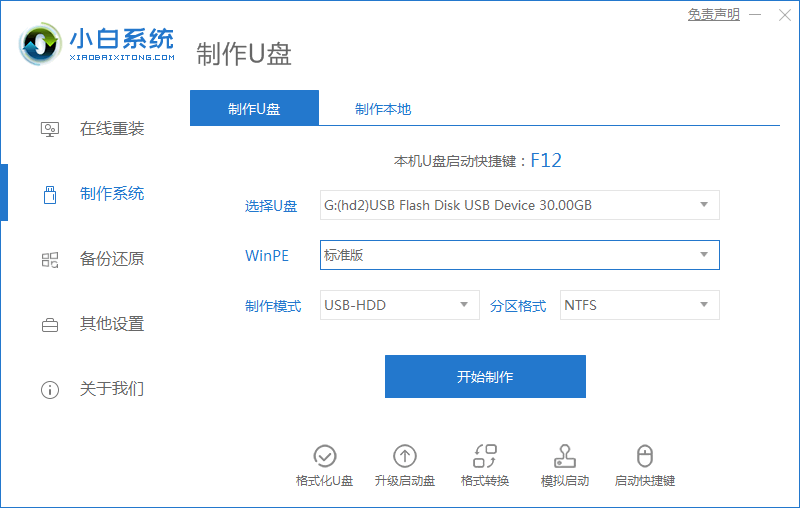
2、然后选择win7 系统进行安装,点击【开始制作】。

3、当启动盘制作完成后,我们直接退出软件,将电脑重启。

4、在开机的页面迅速按启动热键进入,然后设置启动盘为第一启动项,进入到pe的选择页面,按【1】进入。

5、装机工具会开始安装系统,我们耐心等待安装完成。

6、系统安装完成后,我们选择立即重启,最后会进入到win7的桌面当中,系统就重装完成啦。

知识拓展:
小白一键重装软件是一款非常好用的系统重装工具,下面小编就给大家带来小白一键重装工具介绍。
小白一键重装工具介绍:
小白一键重装系统工具是一款功能强大,操作简单易懂还免费的电脑系统重装软件,可实现任何windows系统下一键重装win7/xp/win8.1/win10/win11系统,是一款简单、快速的系统重装软件。它摆脱了传统借助光驱、软件等介质的繁琐,操作者无需任何技术基础,随时随地实现傻瓜式电脑系统重装!
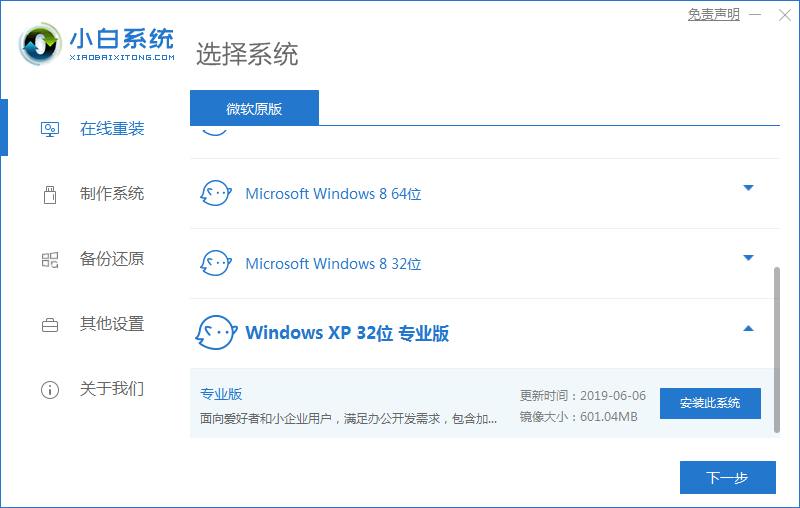
总结:
以上就是小白一键重装系统使用U盘重装系统的操作流程,推荐大家使用小白一键重装系统,这是一款方便快捷的系统重装工具,希望能帮助到大家。
小白一键重装系统u盘,小白一键重装系统u盘教程,小白一键重装系统u盘操作








